最新ppt语言的色彩
- 格式:ppt
- 大小:1.25 MB
- 文档页数:18




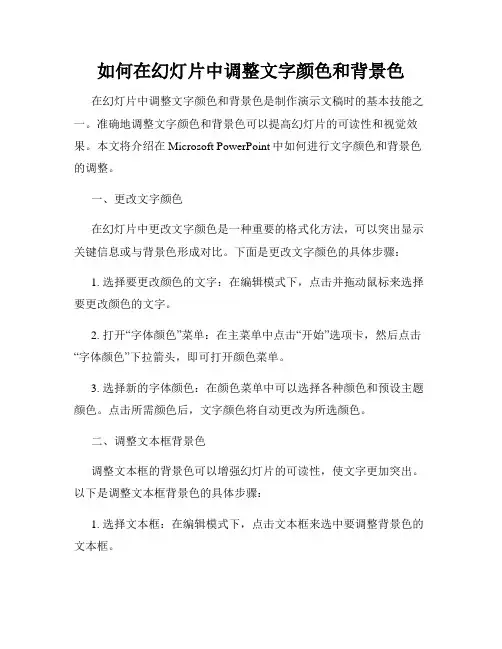
如何在幻灯片中调整文字颜色和背景色在幻灯片中调整文字颜色和背景色是制作演示文稿时的基本技能之一。
准确地调整文字颜色和背景色可以提高幻灯片的可读性和视觉效果。
本文将介绍在Microsoft PowerPoint中如何进行文字颜色和背景色的调整。
一、更改文字颜色在幻灯片中更改文字颜色是一种重要的格式化方法,可以突出显示关键信息或与背景色形成对比。
下面是更改文字颜色的具体步骤:1. 选择要更改颜色的文字:在编辑模式下,点击并拖动鼠标来选择要更改颜色的文字。
2. 打开“字体颜色”菜单:在主菜单中点击“开始”选项卡,然后点击“字体颜色”下拉箭头,即可打开颜色菜单。
3. 选择新的字体颜色:在颜色菜单中可以选择各种颜色和预设主题颜色。
点击所需颜色后,文字颜色将自动更改为所选颜色。
二、调整文本框背景色调整文本框的背景色可以增强幻灯片的可读性,使文字更加突出。
以下是调整文本框背景色的具体步骤:1. 选择文本框:在编辑模式下,点击文本框来选中要调整背景色的文本框。
2. 打开“填充”菜单:在主菜单中点击“格式”选项卡,然后点击“形状填充”下拉箭头,即可打开填充菜单。
3. 选择新的背景色:在填充菜单中,可以选择纯色、渐变或纹理等多种填充方式。
点击所需背景色后,文本框的背景色将自动更改为所选颜色。
三、调整幻灯片背景色调整幻灯片背景色可以改变整个幻灯片的视觉效果和氛围。
下面是调整幻灯片背景色的具体步骤:1. 打开“样式”菜单:在主菜单中点击“设计”选项卡,然后点击“背景样式”下拉箭头,即可打开样式菜单。
2. 选择新的背景样式:在样式菜单中,可以选择预设的幻灯片背景样式,例如纯色、渐变或图像等。
点击所需样式后,整个幻灯片的背景色将自动更改为所选样式。
四、使用主题模板调整颜色和背景在Microsoft PowerPoint中,使用主题模板可以一键调整整个演示文稿的颜色和背景。
以下是使用主题模板调整颜色和背景的具体步骤:1. 打开“设计”视图:在主菜单中点击“视图”选项卡,然后点击“幻灯片母版”按钮,即可打开幻灯片母版视图。





